Kaip IT ekspertas, manęs dažnai klausia, kaip įdiegti tvarkykles sistemoje „Windows 11/10“. Nors yra keletas skirtingų būdų tai padaryti, paprastai rekomenduoju naudoti įrenginių tvarkytuvę. Šis metodas yra greitas ir paprastas ir užtikrina, kad aparatinei įrangai naudojate naujausias tvarkykles.
Norėdami pradėti, atidarykite įrenginių tvarkytuvę, ieškodami jos meniu Pradėti. Atidarę įrenginių tvarkytuvę, suraskite įrenginį, kurio tvarkykles norite atnaujinti. Paprastai tai bus skiltyse „Garso, vaizdo ir žaidimų valdikliai“ arba „Universalūs nuoseklieji magistralės valdikliai“. Dešiniuoju pelės mygtuku spustelėkite įrenginį ir pasirinkite „Atnaujinti tvarkyklę“.
Jei būsite paraginti pasirinkti, kaip norite ieškoti tvarkyklių, pasirinkite „Automatiškai ieškoti atnaujintos tvarkyklės programinės įrangos“. Tada „Windows“ ieškos ir įdiegs naujausias jūsų įrenginio tvarkykles. Kai kuriais atvejais gali būti paprašyta iš naujo paleisti kompiuterį, kad užbaigtumėte tvarkyklės naujinimo procesą.
Tai viskas! Tvarkyklių atnaujinimas sistemoje „Windows 11/10“ yra greitas ir paprastas procesas, todėl verta tai daryti reguliariai, kad aparatinė įranga visada veiktų kuo puikiausiai.
Šiame straipsnyje mes kalbėsime apie Kaip įdiegti tvarkykles windows 11/10 . Įrenginio tvarkyklė yra programinės įrangos komponentas, sukuriantis ryšio kanalą tarp operacinės sistemos ir aparatinės įrangos. Galbūt kai kurie iš jūsų pastebėjo, kad kai prie kompiuterio prijungiate aparatūros įrenginį, pvz., USB pelę, Windows pirmiausia įdiegia tvarkyklę. Tai programinė įranga, kurios pagalba kompiuterio branduolys palaiko ryšį su įvairia aparatine įranga, nesigilinant į aparatinės įrangos veikimo detales. Tai programinė įranga, valdanti prie kompiuterio prijungtą aparatinę įrangą ir leidžianti naudoti aparatinę įrangą suteikdama tinkamą sąsają. Tai reiškia, kad operacinei sistemai nereikia gilintis į aparatinės įrangos veikimo detales. Tai taip pat suteikia bendrą sąsają, kad operacinė sistema arba branduolys galėtų susisiekti su aparatine įranga.
Kada tvarkyklė neįdiegta arba gedimas, atitinkamas įrenginys neveikia. Taigi įrenginių tvarkyklių paskirtis – užtikrinti sklandų aparatinės įrangos, kuriai jos skirtos, veikimą ir leisti jas naudoti su įvairiomis operacinėmis sistemomis. Visas įrenginių tvarkykles galite peržiūrėti Įrenginių tvarkytuvėje naudodami komandų eilutę arba DriverView .

Kaip įdiegti tvarkykles Windows 11/10
Norėdami įdiegti tvarkykles sistemoje „Windows 11/10“, galite naudoti bet kurį iš toliau pateiktų metodų.
- „Windows“ nustatymai
- Gamintojo svetainė
- Gamintojo programinė įranga, skirta atnaujinti tvarkykles
- Trečiosios šalies tvarkyklės naujinimo programinė įranga
Pažvelkime į visus šiuos metodus išsamiai.
1] Įdiekite tvarkykles „Windows 11/10“ naudodami nustatymus.
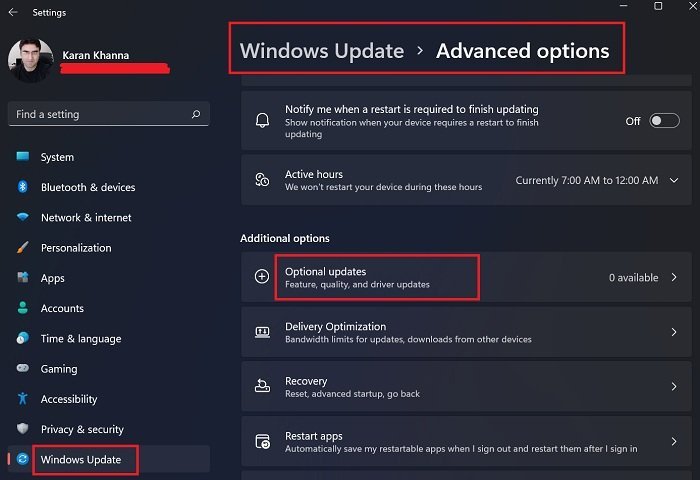
Tai lengviausias būdas įdiegti arba atnaujinti tvarkykles sistemoje „Windows 11/10“. Tiesiog paleiskite „Windows Update“ ir „Windows“ pasiūlys visus jūsų sistemos naujinimus, įskaitant tvarkyklių naujinimus.
Be to, „Windows 11/10“ yra nustatymas, pavadintas Neprivalomi naujinimai. Kai gamintojas išleidžia tvarkyklės naujinimą, jis bus rodomas pasirenkamų naujinimų puslapyje, esančiame „Windows 11/10“ nustatymuose. Vartotojai gali lengvai įdiegti tvarkyklės naujinimus iš ten, o jūs galite įdiegti šį pasirenkamą tvarkyklės naujinimą.
Skaityti daugiau : Kaip atsisiųsti jutiklinės dalies tvarkykles, skirtas Windows 11/10.
2] Įdiekite tvarkykles sistemoje „Windows 11/10“ iš gamintojo svetainės.
Kitas būdas įdiegti tvarkykles „Windows 11/10“ yra atsisiųsti naujausią versiją iš svetainės. produktų tinklalapis.
Apsilankę gamintojo svetainėje, norėdami atsisiųsti tvarkykles, turite įvesti produkto informaciją.
langų atnaujinimo katalogas
Kaip atsisiųsti tvarkykles iš oficialios hp svetainės
Šie veiksmai padės atsisiųsti naujausias HP nešiojamojo ar stalinio kompiuterio tvarkykles.
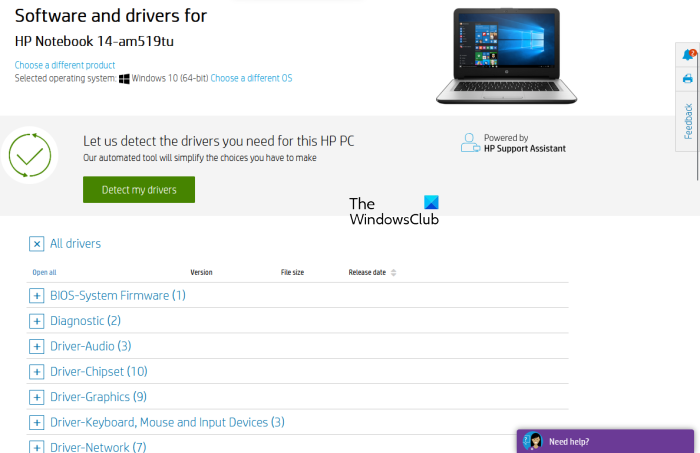
- Apsilankykite oficialioje HP svetainėje, hp.com .
- Iš rodomo produktų sąrašo pasirinkite savo prekę.
- Įveskite gaminio modelio numerį ir spustelėkite Pateikti svarstymui .
- Išskleidžiamajame sąraše pasirinkite savo operacinę sistemą ir spustelėkite Pateikti svarstymui .
- Kitame puslapyje spustelėkite mygtuką Visi vairuotojai nuoroda, kad pamatytumėte visų kategorijų vairuotojų sąrašą.
- Dabar išplėskite kategoriją ir atsisiųskite tvarkykles spustelėdami piktogramą parsisiųsti nuoroda. Pavyzdžiui, jei norite atsisiųsti garso arba mikroschemų rinkinio tvarkyklę, išplėskite atitinkamas kategorijas ir atsisiųskite tvarkykles.
5 veiksme aukščiau taip pat galite spustelėti „ Aptikti mano tvarkykles “, kad automatiškai aptiktų jūsų tvarkykles.
HP žiniatinklio produktų atradimas
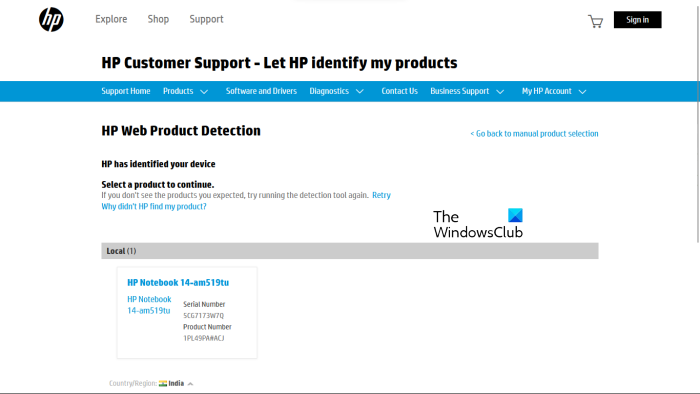
Jei nežinote savo gaminio modelio numerio, galite naudoti HP Web Product Detection, kad automatiškai aptiktumėte gaminį. Kad HP žiniatinklio produktų aptikimas veiktų tinkamai, įsitikinkite, kad konkretų gaminį prijungėte prie nešiojamojo ar stalinio kompiuterio. Pavyzdžiui, jei norite atsisiųsti savo HP spausdintuvo tvarkyklę, prieš naudodami HP žiniatinklio produktų aptikimą prijunkite ją prie nešiojamojo ar stalinio kompiuterio.
Kaip atsisiųsti tvarkykles iš oficialios lenovo svetainės
Vykdykite toliau pateiktas instrukcijas, kad atsisiųstumėte naujausias tvarkykles iš oficialios „Lenovo“ svetainės.
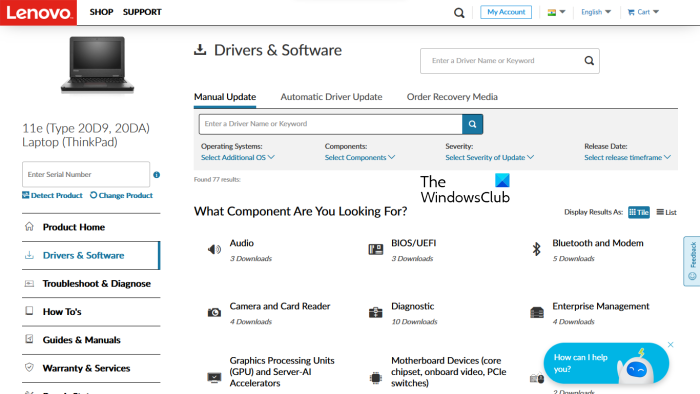
- Apsilankykite lenovo.com .
- Iš pateikto prekių kategorijų sąrašo pasirinkite savo prekę. Jei užveskite pelės žymeklį virš PC kategorijoje pamatysite dvi parinktis:
- Atraskite produktą
- Peržiūrėkite kompiuterio palaikymą
- Jei nežinote modelio pavadinimo ar gaminio numerio, galite spustelėti Atraskite produktą galimybė automatiškai aptikti jūsų produktą.
- Jei žinote gaminio serijos numerį arba modelio numerį, galite pasirinkti pastarąjį variantą. Paspaudus ant Peržiūrėkite kompiuterio palaikymą , turite įvesti savo gaminio pavadinimą. Be to, galite spustelėti mygtuką Produkto peržiūra galimybė peržiūrėti papildomas „Lenovo“ produktų kategorijas.
- Kitame puslapyje pasirinkite Tvarkyklės ir programinė įranga kategorija kairėje pusėje. Dešinėje pusėje pasirinkite Rankinis atnaujinimas skirtuką, kad peržiūrėtumėte visas tvarkyklių kategorijas ir atsisiųstumėte tvarkykles. Pagal Automatiniai tvarkyklių atnaujinimai skirtuke, galite nuskaityti sistemą, kad automatiškai aptiktumėte tvarkykles. Po nuskaitymo bus rodomos tvarkyklės, kurias reikia atnaujinti.
Kaip atsisiųsti tvarkykles iš oficialios dell svetainės
Šios instrukcijos padės atsisiųsti naujausias tvarkykles iš oficialios „Dell“ svetainės.
- Apsilankykite dell.com .
- Įveskite produkto informaciją ir spustelėkite Paieška .
- Vykdykite instrukcijas, kad atsisiųstumėte tvarkykles į savo sistemą.
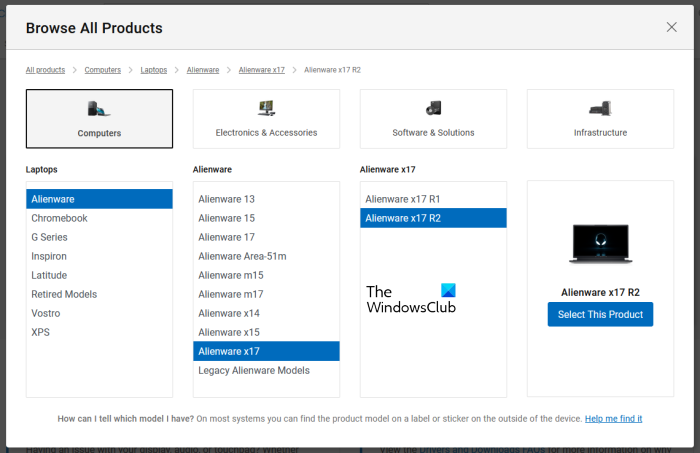
Be to, galite spustelėti mygtuką Peržiūrėkite mano produktus nuorodą ir rankiniu būdu pasirinkite prekę. Kitame puslapyje matysite dvi šias parinktis:
- Tikrinti, ar yra atnaujinimų
- Rasti tvarkykles
Jei norite, kad „Dell“ automatiškai rastų tvarkyklės naujinimus, spustelėkite Tikrinti, ar yra atnaujinimų . Kitu atveju spustelėkite mygtuką Rasti tvarkykles nuoroda, kad pamatytumėte visas tvarkykles.
Kaip atsisiųsti tvarkykles iš oficialios msi svetainės
Jei turite MSI nešiojamąjį ar stalinį kompiuterį, tvarkykles galite atsisiųsti iš oficialios MSI svetainės, msi.com . Šie veiksmai jums padės tai padaryti.
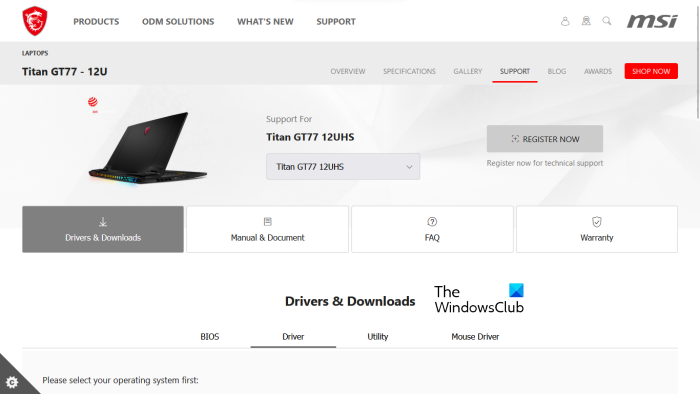
- Apsilankykite oficialioje MSI svetainėje.
- Išskleidžiamajame meniu pasirinkite savo produktą ir spustelėkite Paieška .
- Kitame puslapyje pasirinkite gaminio modelio numerį.
- Dabar pasirinkite Tvarkyklės ir atsisiuntimai Kategorija.
- Slinkite žemyn ir pasirinkite norimą skirtuką, kad atsisiųstumėte tvarkykles.
Skaityti : Kaip peržiūrėti „Wi-Fi“ tinklo tvarkyklės informaciją sistemoje „Windows“.
3] Gamintojo tvarkyklės atnaujinimo programinė įranga
Taip pat galite naudoti produktų gamintojų sukurtą tvarkyklių naujinimo programinę įrangą, kad įdiegtumėte ir atnaujintumėte tvarkykles savo sistemoje. Pateikiame kai kurių populiarių gamintojų diegimo programas arba tvarkyklių naujinimus.
„Intel“ tvarkyklės ir palaikymo asistentas
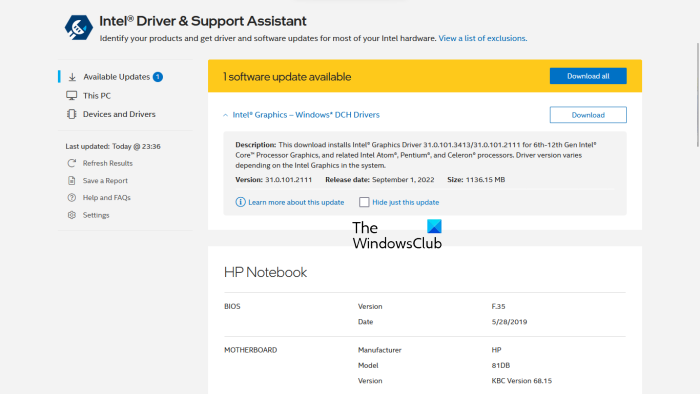
„Intel Driver and Support Assistant“ yra „Intel“ sukurta programinė įranga, kuri padeda vartotojams atsisiųsti, įdiegti ir atnaujinti „Intel“ tvarkykles. Jį galite atsisiųsti iš oficialios „Intel“ svetainės. Kai sistemoje paleidžiate „Intel Driver & Support Assistant“, jis atidaro naują skirtuką numatytojoje žiniatinklio naršyklėje ir ieško tvarkyklių naujinimų. Jei naujinys yra, jis parodys atsisiuntimo nuorodą.
Dabar galite atsisiųsti ir įdiegti „Intel“ tvarkykles savo sistemoje naudodami „Intel Driver & Support Assistant“.
AMD automatinis aptikimas
AMD automatinio aptikimo programinė įranga padeda vartotojams atsisiųsti, įdiegti ir atnaujinti AMD tvarkykles savo Windows kompiuteriuose. AMD Auto-Detect galite atsisiųsti iš oficialios AMD svetainės. Įdiegę programinę įrangą, paleiskite ją. Jis aptiks jūsų vaizdo plokštę ir suras naujinimą. Jei yra naujinimas, galite jį atsisiųsti ir įdiegti savo sistemoje.
NVIDIA GeForce patirtis
Jei jūsų sistemoje įdiegta NVIDIA vaizdo plokštė, galite įdiegti jos tvarkyklę naudodami NVIDIA GeForce Experience. NVIDIA GeForce Experience galima atsisiųsti iš oficialios NVIDIA svetainės, nvidia.com . Įdiegę „GeForce Experience“ savo sistemoje, paleiskite ją ir eikite į Vairuotojai Dabar spustelėkite skirtuką TIKRINTI, AR YRA ATNAUJINIMŲ . Tada „NVIDIA GeForce Experience“ pradės ieškoti galimų jūsų GPU naujinimų. Jei yra NVIDIA GPU naujinimas, būsite paraginti jį atsisiųsti ir įdiegti.
Skaityti : Kaip atsisiųsti „Bluetooth“ tvarkyklę, skirtą „Windows“.
HP palaikymo asistentas
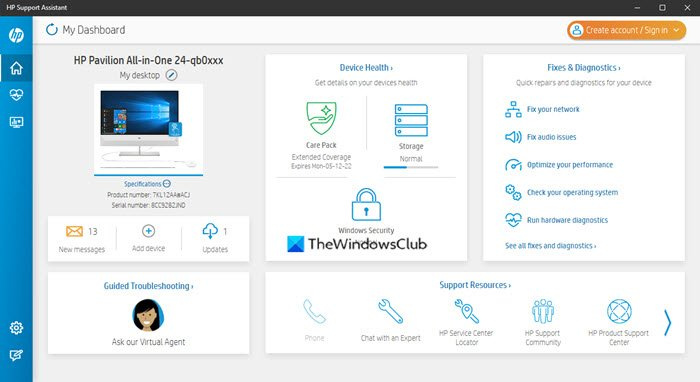
„HP Support Assistant“ padeda palaikyti jūsų HP kompiuterio veikimą, teikdamas reguliarius naujinimus ir trikčių šalinimo įrankius. Naujausią HP Support Assistant versiją galite atsisiųsti iš oficialios HP svetainės. Kai paleisite programą, būsite paraginti sukurti paskyrą arba prisijungti prie esamos paskyros. Taip pat galite tęsti kaip svečias.
Paleidę HP Support Assistant, spustelėkite Updates, kad patikrintumėte, ar nėra tvarkyklių naujinimų. Jei yra tvarkyklės naujinimų, būsite paraginti juos atsisiųsti ir įdiegti.
Lenovo sistemos atnaujinimas
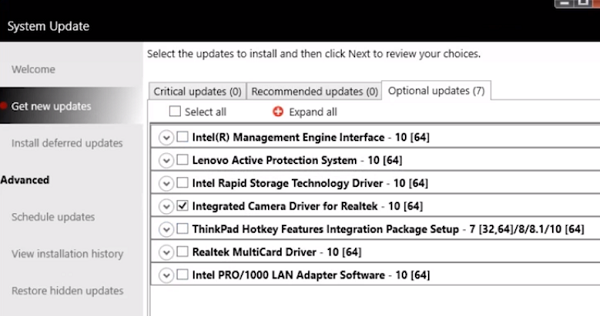
chromo prailginimai „Firefox“
Jei turite „Lenovo“ nešiojamąjį arba stalinį kompiuterį, tvarkykles atsisiųsti ir įdiegti galite naudoti „Lenovo System Update“ programinę įrangą. „Lenovo“ sistemos naujinimą galima rasti oficialioje „Lenovo“ svetainėje. Kai paleisite, jis ieškos tvarkyklės naujinimų. Jei yra naujinimų, būsite paraginti juos atsisiųsti ir įdiegti. Vykdykite ekrane pateikiamus nurodymus, kad atsisiųstumėte ir įdiegtumėte naujausias tvarkykles.
„Dell SupportAssist“.
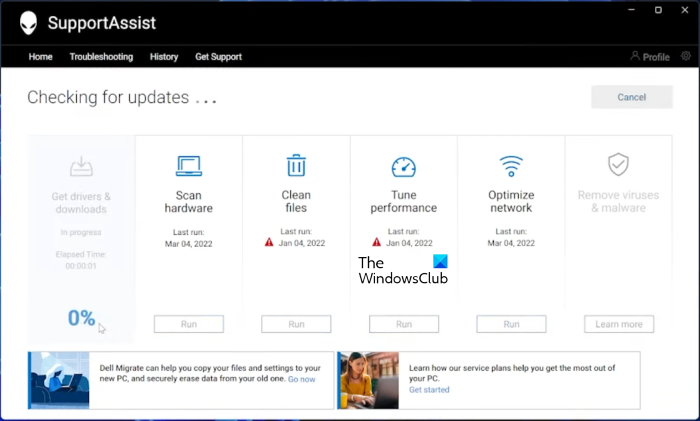
„Dell SupportAssist“ programinė įranga padeda atnaujinti „Dell“ kompiuterį. Jį galite atsisiųsti iš oficialios „Dell“ svetainės. Paleiskite „Dell SupportAssist“ ir eikite į Gaukite tvarkykles ir atsisiųskite skyriuje Namas Meniu. Programinės įrangos pagrindiniame puslapyje turite spustelėti rodyklę žemyn. Spustelėkite paleisti . Tada „Dell SupportAssist“ ieškos tvarkyklės naujinimų. Jei yra atnaujinimas, pamatysite Atnaujinti mygtuką. Jei naujinimas nepasiekiamas, SupportAssist jus apie tai praneš. Taigi galite atsisiųsti ir įdiegti tvarkykles savo „Dell“ kompiuteryje naudodami „Dell SupportAssist“.
MSI Dragon centras
MSI nešiojamųjų ar stalinių kompiuterių vartotojai gali atsisiųsti MSIDragonCenter arba MSICenter norėdami atnaujinti sistemos tvarkykles. Įdiegę programinę įrangą, paleiskite ją ir eikite į ' Palaikymas > Tiesioginis atnaujinimas “. Dabar spustelėkite Nuskaityti .
MSI programinė įranga pradės ieškoti galimų naujinimų. Jei yra naujinimas, spustelėkite parsisiųsti Norėdami įdiegti naujausią tvarkyklę savo MSI kompiuteryje.
4] Įdiekite tvarkykles sistemoje „Windows 11/10“, naudodami trečiosios šalies tvarkyklės naujinimo programinę įrangą.
Taip pat galite naudoti trečiosios šalies tvarkyklių naujinimo programinę įrangą, kad atnaujintumėte sistemos tvarkykles. Aukščiau išvardytus įrankius ar programinę įrangą kuria įrenginių gamintojai. Taigi jie veikia tik su tam tikrais kompiuterių prekių ženklais. Pavyzdžiui, negalite naudoti „HP Support Assistant“ „Dell“ ar „Lenovo“ kompiuteriuose. Panašiai galite naudoti NVIDIA GeForce Experience tik tuo atveju, jei jūsų sistemoje įdiegta NVIDIA vaizdo plokštė. Trečiosios šalies tvarkyklės naujinimo programinė įranga pašalina šį trūkumą.
trečiosios šalies tvarkyklių naujinimo programinė įranga veikia visų gamintojų kompiuteriuose. „WinZip Driver Updater“, „Quick Driver Installer“ ir kt. yra geri trečiųjų šalių tvarkyklės naujintuvai, skirti „Windows 11/10“.
Anksčiau šiame straipsnyje paaiškinome skirtingus tvarkyklių diegimo būdus sistemoje „Windows 11/10“. Tikiuosi tai padės.
Skaityti : Įrenginio tvarkyklės trikčių šalinimas ir trikčių šalinimas sistemoje Windows
Kaip pataisyti trūkstamas tvarkykles sistemoje „Windows 11“?
Daugelis kompiuterių gamintojų sukūrė specialią programinę įrangą arba įrankius savo vartotojams, kad padėtų jiems atnaujinti savo sistemas. Toliau pateikiami kai kurių įvairių kompiuterių gamintojų sukurtų įrankių ar programinės įrangos pavyzdžiai:
- HP palaikymo asistentas
- „Dell SupportAssist“.
- Lenovo sistemos atnaujinimas
- MSI Dragon centras
Jei jūsų sistemoje trūksta tvarkyklių, galite atsisiųsti ir įdiegti konkrečius kompiuterio gamintojo sukurtus įrankius arba programinę įrangą, kad patikrintumėte, ar nėra tvarkyklių. Šie įrankiai taip pat padeda diagnozuoti kompiuterio problemas. Arba galite atsisiųsti trūkstamas tvarkykles iš gamintojo svetainės. Automatinio tvarkyklių atnaujinimo funkciją taip pat galima rasti kompiuterio gamintojo svetainėse. Apsilankykite oficialioje savo kompiuterio gamintojo svetainėje ir patikrinkite, ar sistemoje nėra tvarkyklių naujinių. Jei jūsų sistemoje trūksta tvarkyklės, ją taip pat įdiegsite.
Skaityti : Kaip atsisiųsti eterneto tvarkykles, skirtas Windows.
Kaip rankiniu būdu įdiegti tvarkykles?
„Windows 11/10“ turi „pasirenkamų naujinimų“ funkciją, kuri automatiškai įspėja vartotojus atnaujinti tvarkykles. Bet jei norite įdiegti tvarkyklę rankiniu būdu, taip pat galite tai padaryti. Norėdami rankiniu būdu įdiegti tvarkyklę, turite apsilankyti oficialioje kompiuterio gamintojo svetainėje ir ieškoti gaminio įvesdami gaminio informaciją, pvz., gaminio modelio pavadinimą arba serijos numerį. Po to galite atsisiųsti ir įdiegti tvarkykles rankiniu būdu.
Skaityti: Kaip rankiniu būdu įdiegti tvarkyklę naudojant .INF failą.














![Paslaugos diegimo skyrius šioje INF yra netinkamas [Pataisyti]](https://prankmike.com/img/drivers/B0/a-service-installation-section-in-this-inf-is-invalid-fix-1.png)
